wps如何绘制斜线表头 wps表格如何绘制斜线表头
更新时间:2024-02-20 12:52:27作者:yang
在日常工作和学习中,我们经常需要使用表格来整理和展示数据,普通的表格样式显得单调乏味,无法吸引人们的注意力。为了使表格更加美观和有吸引力,我们可以使用wps表格的绘制斜线表头功能。这个功能可以让我们在表格的上方绘制斜线,为表头增添一份独特的风格。wps表格如何绘制斜线表头呢?接下来我们将一起探讨这个问题。

以wps 2019版为例
Word
有两种方法
第一种方法:先绘制好表格,点击“表格工具”--->“绘制表格”,画出所需的表头即可;
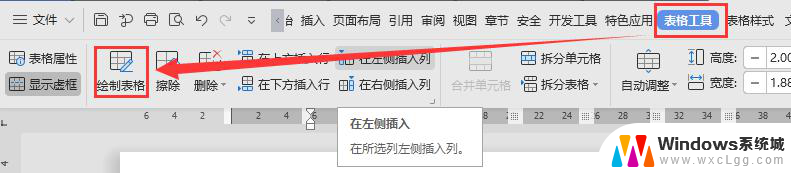
第二种方法:先绘制好表格,点击“表格样式”--->“绘制斜线表头”;

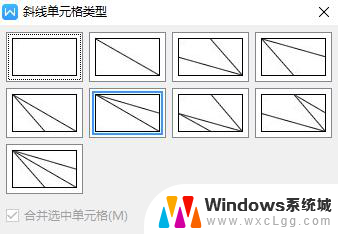
Excel,可根据以下方式进行:
1、将需要插入双斜线的单元格扩大到自己所需要的大小
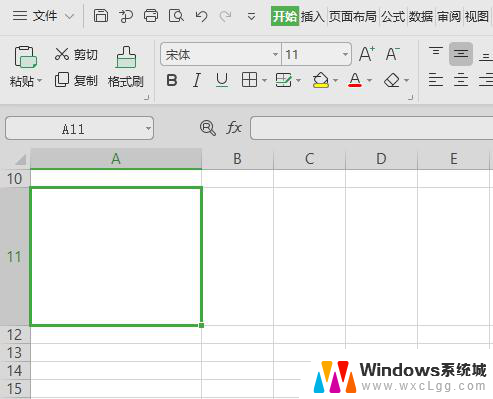
2、依次点击“插入”--->“形状”

3.选择“直线”,按住shift+画直线,即可
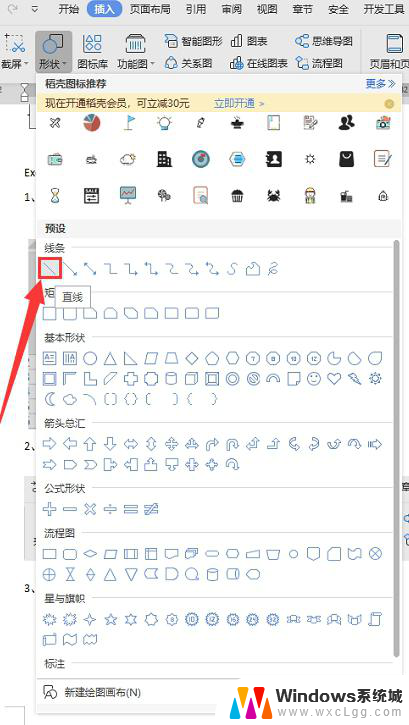
以上就是wps如何绘制斜线表头的全部内容,需要的用户可以根据小编的步骤进行操作,希望本文对大家有所帮助。
wps如何绘制斜线表头 wps表格如何绘制斜线表头相关教程
-
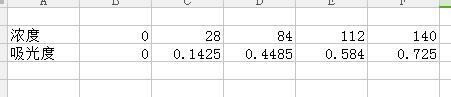 wps如何用表格算回归曲线 wps如何用表格绘制回归曲线
wps如何用表格算回归曲线 wps如何用表格绘制回归曲线2024-02-25
-
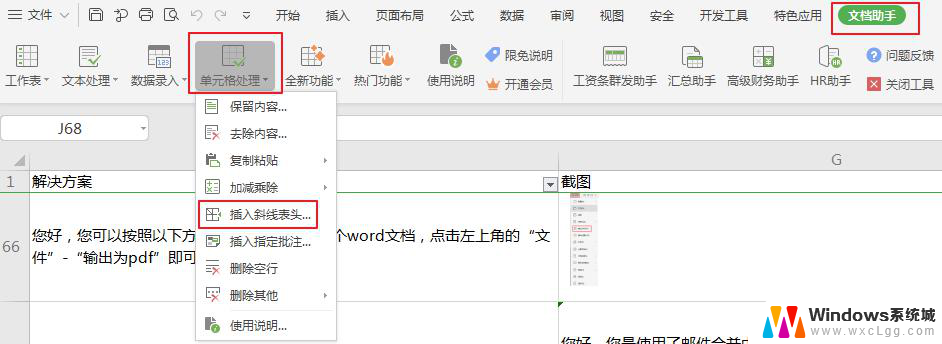 wps怎样插入斜线表头 wps插入斜线表头的方法
wps怎样插入斜线表头 wps插入斜线表头的方法2024-03-21
-
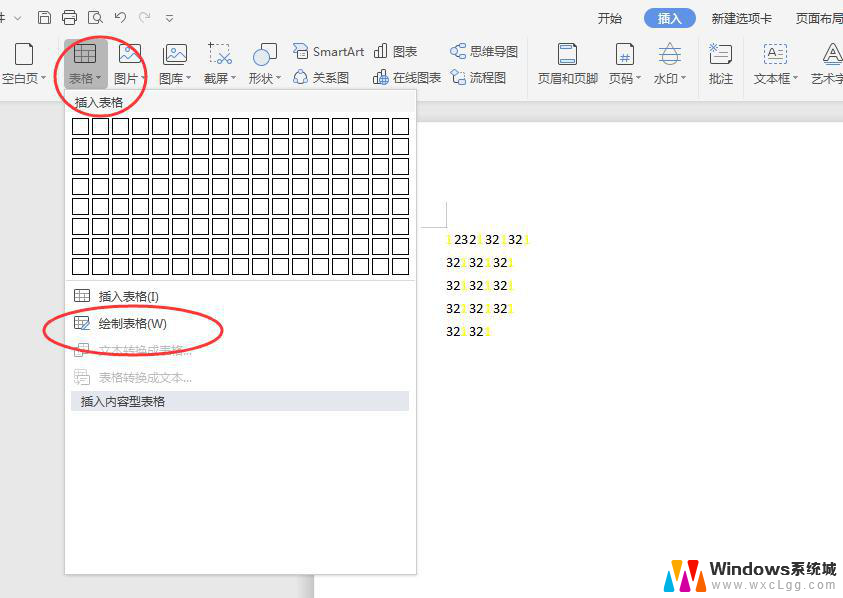 wps如何任意绘画表格 wps如何使用绘画工具绘制任意表格
wps如何任意绘画表格 wps如何使用绘画工具绘制任意表格2024-01-31
-
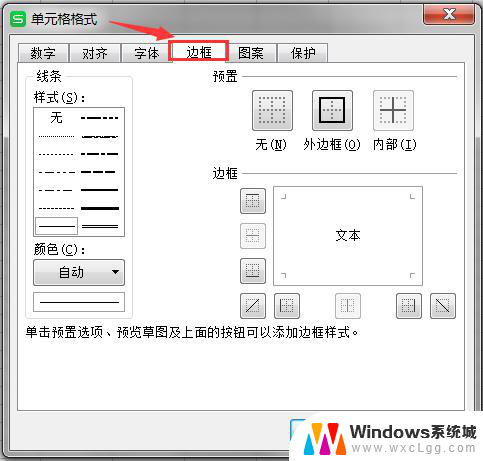 wps怎样画表格中的横线 wps表格中绘制横线的方法
wps怎样画表格中的横线 wps表格中绘制横线的方法2024-05-05
-
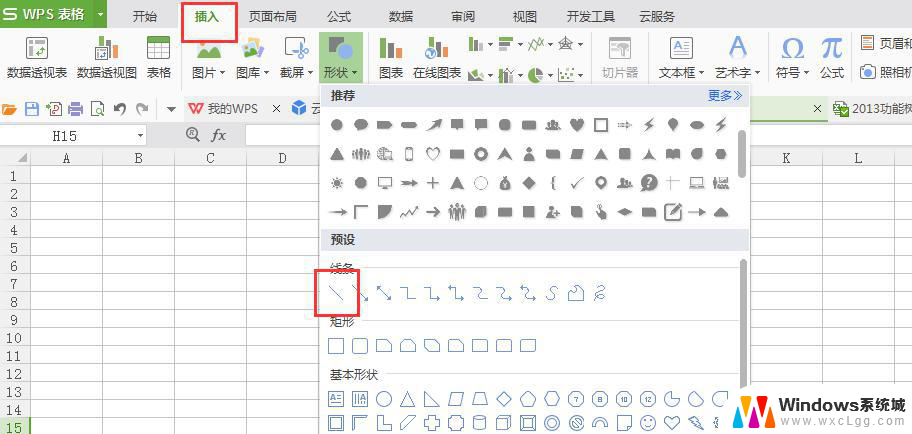 wps怎样在表格里面插入斜线 wps表格斜线插入教程
wps怎样在表格里面插入斜线 wps表格斜线插入教程2024-01-06
-
 wps表格中斜线怎么画 wps表格怎么画斜线
wps表格中斜线怎么画 wps表格怎么画斜线2024-01-11
电脑教程推荐